Lernen, wie man Musik auf iCloud Drive herunterlädt
Es ist wahr, dass es eine Vielzahl von Möglichkeiten gibt, wie wir Songs anhören können, die uns gefallen, indem wir Apple Music oder andere Hardware verwenden, die Sie an Ihre Geräte wie Beats 1 und dergleichen anschließen können. In diesem Artikel werden wir darüber sprechen So laden Sie Musik auf das iCloud-Laufwerk herunter, wenn Sie also Musik über Ihre Apple-Geräte hören möchten, wäre die Barrierefreiheit kein Problem. Die Sache ist, dass Sie alle Songs, die Sie hören wollten, in Ihrer iCloud speichern und dann auf diese Songdateien auf jedem Apple-Gerät zugreifen können, auf dem die iCloud dieselbe Apple-ID verwendet hat.
Die Schritt-für-Schritt-Anleitung zum Herunterladen Ihrer Musik auf iCloud-Laufwerk ist eine Möglichkeit für Sie, Songs zu genießen, die Sie lieben, wann immer Sie wollen und wo immer Sie sind. In diesem Artikel werden wir über die richtigen Methoden zum Herunterladen von Musik auf das iCloud-Laufwerk sprechen. Wenn Sie also eine detaillierte Anleitung zur Durchführung einer solchen Aufgabe erhalten möchten, müssen Sie diesen Artikel bis zum Ende lesen.
Inhaltsverzeichnis Teil 1. Was sind die Verfahren zum Hinzufügen von Musik zu iCloud Drive?Teil 2. Konvertieren Sie Apple Music in MP3 zum Hochladen auf iCloud DriveTeil 3. Synchronisieren Sie die konvertierten MP3-Songs mit dem iCloud-Laufwerk auf Ihrem Mac-ComputerTeil. 4 Um alles zusammenzufassen
Teil 1. Was sind die Verfahren zum Hinzufügen von Musik zu iCloud Drive?
Für den ersten Teil des Artikels werden wir Ihnen einige Anleitungen zum Herunterladen von Musik auf das iCloud-Laufwerk geben. Wir werden auch die Schritt-für-Schritt-Verfahren einbeziehen, die Sie je nach verwendetem Gerät befolgen müssen, z. B. iPhone, iPad, Mac-Computer, oder Windows-Computer.
Wie füge ich mit meinem iPad oder iPhone Musik zu iCloud Drive hinzu?
- Starten Sie die „Musik“-App auf Ihrem iPhone oder iPad, und Sie können jetzt mit der Auswahl der Songs oder einer Wiedergabeliste beginnen, die Sie Ihrer iCloud-Musikbibliothek hinzufügen möchten.
- Klicken Sie auf das „+“-Symbol neben dem Song. Das ausgewählte Lied wird heruntergeladen und Ihrer Bibliothek hinzugefügt. Anstelle des Pluszeichens wird ein Wolkensymbol angezeigt, nachdem Sie das Lied zu Ihrer Bibliothek hinzugefügt haben.
- Dasselbe ist für komplette Wiedergabelisten möglich. Öffnen Sie zunächst die gewünschte Playlist in Apple Music. Wählen Sie dann Hinzufügen, um die Wiedergabeliste in Ihrer Bibliothek zu speichern.
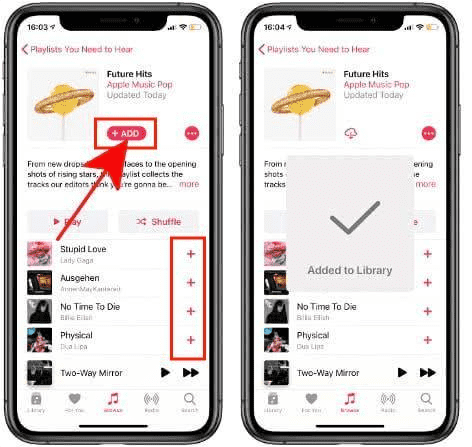
Wie füge ich mit Ihrem PC oder Mac-Computer Musik zu iCloud Drive hinzu?
- Zunächst müssen Sie sicherstellen, dass auf Ihrem PC die neueste Version von iTunes ausgeführt wird. Sobald Sie sich vergewissert haben, beginnen Sie mit der Auswahl der Songs, die Sie zu Ihrer iCloud hinzufügen möchten. Andernfalls müssen Sie iTunes aktualisieren, um fortfahren zu können.
- Klicken Sie dann auf die drei Punkte, die neben oder neben den Songs angezeigt werden, und tippen Sie dann zum Abschluss auf die Option „Zu meiner Musik hinzufügen“. Wie lade ich Musik mit meinem Computer auf iCloud Drive herunter? Folgen Sie einfach den obigen Schritten!
Teil 2. Konvertieren Sie Apple Music in MP3 zum Hochladen auf iCloud Drive
Nachdem wir nun eine Vorstellung davon haben, wie Sie Musik auf Ihr iPad, iPhone, Ihren Mac-Computer oder Ihren persönlichen Windows-Computer auf iCloud Drive herunterladen können, teilen wir Ihnen jetzt ein Tool mit, das Ihnen helfen wird wandeln Sie Apple Music in MP3 um zum Hochladen auf das iCloud-Laufwerk. Dieses Werkzeug heißt AMusicSoft Apple Music-Konverter, ein professioneller Konverter, der Ihnen hilft, Apple Music-Songs, die durch Digital Rights Management oder DRM geschützt sind, in MP3 zu konvertieren, sodass Sie keine Einschränkungen haben, wenn es um die Art oder Menge der Songs geht, die Sie auf Ihr iCloud-Laufwerk hochladen möchten .
Wie wir alle wissen, sind Songs von Apple Music DRM-geschützt. So sichern Sie Apple Music unter der DRM-Schutzrichtlinie? Dieses Tool hat viele Funktionen und Sie werden erstaunt sein, wie hilfreich es sein kann, wenn Sie mit Songs aus der Apple Music-App arbeiten. Es hilft Ihnen nicht nur, eine Kopie der Songs zu speichern, sondern macht Ihr Streaming-Erlebnis mit Apple Music dauerhaft kostenlos und unbegrenzt. Lassen Sie uns unten einen Blick auf einige der bemerkenswertesten Funktionen des AMusicSoft Apple Music Converter werfen.
- Sparen Sie viel Energie und Zeit mit dem AMusicSoft Apple Music Converter. Das Tool kann Ihre Songs 3-mal schneller in MP16 konvertieren als der einfache professionelle Konverter.
- Konvertieren Sie Ihre Songs je nach Ihren Bedürfnissen und Anforderungen in viele Formate.
- Der AMusicSoft Apple Music Converter ist anfängerfreundlich und besteht aus drei einfachen Schritten, die neuen Benutzern den Einstieg erleichtern.
- Das Tool kann das Digital Rights Management von geschützten Songs entfernen, so dass es keine Einschränkungen beim Zugriff auf und beim Abspielen von Songs gibt, wann immer Sie wollen oder auf welcher Hardware Sie verwenden, da sie nur für den persönlichen Gebrauch bestimmt sind.
Nachfolgend erfahren Sie in drei Schritten, wie Sie mit dem AMusicSoft Apple Music Converter Songs von Apple Music in MP3 konvertieren.
- Suchen Sie zunächst nach dem AMusicSoft Apple Music Converter und laden Sie ihn herunter. Installieren Sie ihn nach dem vollständigen Download auf dem PC, den Sie verwenden möchten. Vergessen Sie nicht, das Kabel mitzubringen, da Sie damit Ihr Gerät an Ihren Computer anschließen werden.
Kostenlos herunterladen Kostenlos herunterladen
- Sobald die Verbindung hergestellt ist, beginnt der AMusicSoft Apple Music Converter automatisch mit dem Scannen aller Musikdateien in Ihrer Musikbibliothek. Die Zeitspanne, in der das Tool die Bibliothek scannt, hängt davon ab, wie viele Dateien darin gespeichert sind.

- Zweitens müssen Sie sicherstellen, dass Sie den Ordner erstellt haben, in dem Sie alle Dateien speichern, die Sie konvertieren werden. Sie müssen sicherstellen, dass Sie mit dem Namen, den Sie formulieren möchten, vertraut sind, damit Sie bei Bedarf jederzeit leicht darauf zugreifen können. Wählen Sie dann die Art des Ausgabeformats aus, das Sie als Ausgabe haben möchten. Sie haben eine Vielzahl von Möglichkeiten, und in diesem Fall müssen wir auf das MP3-Format tippen.

- Sobald Sie mit dem Ordner und den gewünschten Ausgabeformaten fertig sind, können Sie nun auf die Schaltfläche „Konvertieren“ tippen, um den Konvertierungsvorgang in das MP3-Format zu starten. Sie müssen nur ein paar Minuten warten, bis der AMusicSoft Apple Music Converter den Konvertierungsvorgang abgeschlossen hat.

Teil 3. Synchronisieren Sie die konvertierten MP3-Songs mit dem iCloud-Laufwerk auf Ihrem Mac-Computer
Nachdem wir nun die Idee haben, wie Sie Songs von Apple Music in MP3 konvertieren, sehen wir uns nun die Schritte zum Synchronisieren dieser konvertierten Songs mit dem iCloud-Laufwerk an.
- Tippen Sie auf Ihrem Mac-Computer auf „Systemeinstellungen“ und dann auf „iCloud“ und wählen Sie dann „Optionen“.
- Sie müssen ein Häkchen bei dem Ordner namens „Desktop and Document Folders“ setzen und dann auf „Fertig“ tippen, damit das iCloud-Laufwerk aktiviert wird.
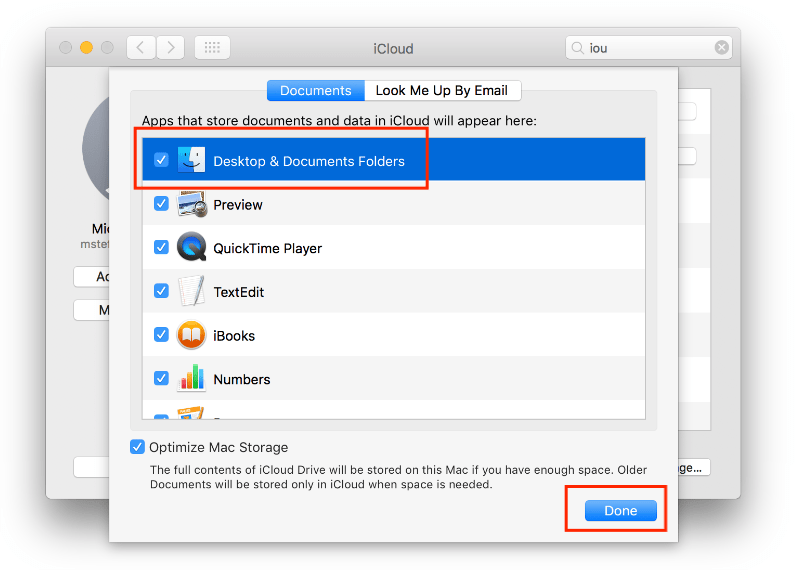
- Sobald Sie fertig sind, wird das iCloud Drive-Symbol im Finder angezeigt. Tippen Sie darauf, um es zu öffnen. Alle Songs, die mit dem AMusicSoft Apple Music Converter konvertiert wurden, werden automatisch mit Ihrem iCloud-Server synchronisiert.
Teil. 4 Um alles zusammenzufassen
Es ist wirklich wichtig, dass Sie eine Vorstellung davon haben, wie Sie Musik auf das iCloud-Laufwerk herunterladen können, insbesondere wenn Sie gerne Songs mit der Apple Music App oder Songs aus der Apple Music-Bibliothek hören. Auf diese Weise können Sie zwischen allen Apple-Geräten wechseln, die Sie zur Hand haben. Sie können von Ihrem iPad, iPhone, iPod Touch, Mac-Computer und vielen weiteren Geräten, die von Apple betrieben werden, auf die Songs zugreifen.
Angesichts der Tatsache, dass Songs von Apple Music durch Digital Rights Management geschützt sind, ist es eine große Hilfe, dass wir Tools wie die haben AMusicSoft Apple Music-Konverter um uns bei der Bewältigung der Komplikationen von DRM zu helfen. Obwohl wir Sie nicht ermutigen, dies zu tun, wenn Sie die Songs verkaufen oder mit finanzieller Beteiligung davon profitieren möchten, aber wenn Sie sich diese Songs nur anhören möchten, um Ihre Sorgen wegzuspülen, wäre dies kein Problem.
Menschen Auch Lesen
- Wie übertrage ich Musik von iTunes auf meinen MP3-Player?
- „Wie bringe ich Alexa dazu, meine iTunes-Musik abzuspielen“ – Gelöst!
- Beste Alternative zum Anpassen der Wiedergabegeschwindigkeit von Apple Music
- So stellen Sie einen Klingelton von Apple Music ohne iTunes ein
- Lassen Sie uns lernen, wie man auf Apple Music überblendet
- Wie kann ich verhindern, dass Apple Music automatisch abgespielt wird?
- Erfahren Sie, wie Sie Apple Music im Hintergrund abspielen lassen
- Was ist besser, YouTube Music oder Apple Music?
Robert Fabry ist ein begeisterter Blogger und Technik-Enthusiast. Vielleicht kann er Sie mit ein paar Tipps anstecken. Außerdem hat er eine Leidenschaft für Musik und hat zu diesen Themen für AMusicSoft geschrieben.